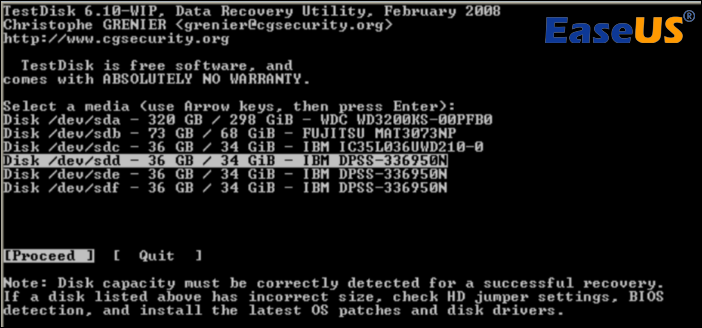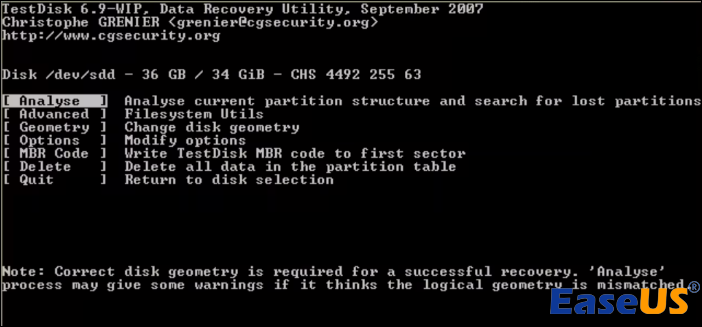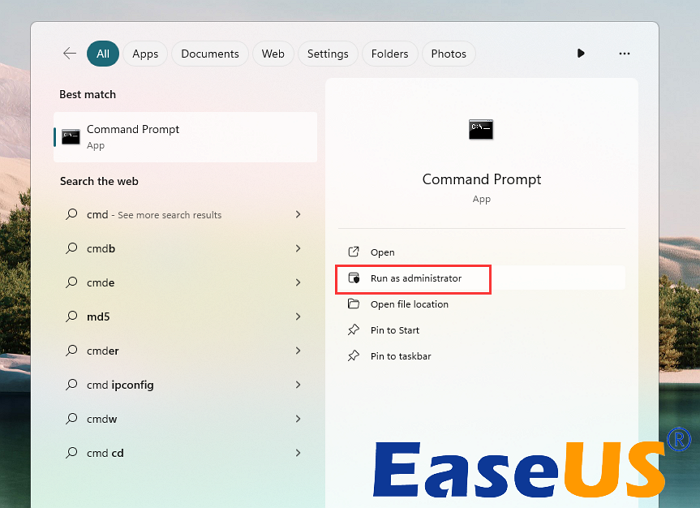أثناء استخدام محرك أقراص ثابت خارجي لتخزين الملفات والمجلدات، فإن البيانات ليست آمنة بنسبة 100%، بل وستفقد الأقسام بسبب الحذف غير المقصود وفيروسات الكمبيوتر وجداول الأقسام التالفة وأخطاء القرص. كيفية استعادة القسم المفقود على القرص الصلب الخارجي؟ استمر في القراءة للعثور على برامج تعليمية مفصلة حول كل طريقة.
هل واجهت حذف القسم غير المقصود؟ يمكنك تطبيق برنامج احترافي لاستعادة بيانات الأقسام - EaseUS Data Recovery Wizard لاستعادة البيانات من الأقسام المفقودة على محرك أقراص ثابت خارجي. يمكنك تنزيل هذا البرنامج وتثبيته الآن، وسنقدم لك الخطوات التفصيلية لمساعدتك في استعادة البيانات.
بالمناسبة، يجب أن تعلم أنه سيكون الأمر أكثر صعوبة إذا واصلت كتابة بيانات جديدة على هذا القرص الصلب الخارجي. لذا، توقف عن استخدام هذا القرص عندما يتم حذف القسم أو فقده.
تعمل أداة استعادة بيانات الأقسام EaseUS على تسهيل استعادة البيانات من الأقسام المحذوفة على محرك أقراص ثابت خارجي. يمكنك اكتشاف الكثير من الصور المحذوفة ومستندات Microsoft ومقاطع الفيديو على القسم المفقود من القرص الصلب الخارجي بمساعدة برنامج EaseUS لاستعادة البيانات. يمكن أن يساعدك منتج الاسترداد هذا أيضًا في استعادة محركات الأقراص الثابتة الخارجية المهيأة .
لنبدأ عملية الاسترداد الآن:
الخطوة 1. حدد القسم المفقود وقم بمسحه ضوئيًا
قم بتشغيل EaseUS Data Recovery Wizard، وحدد "Lost Partition" وانقر فوق "Scan" للبحث عن جميع البيانات المفقودة. إذا كان هناك العديد من الأقسام المفقودة، يمكنك التعرف عليها من خلال حجم القسم الخاص بها.
ملاحظة: نظرًا لأن نظام Windows لا يدعم نظام ملفات Linux، فسيتم التعرف على القسم Ext2 أو Ext3 كقسم مفقود بدون حرف محرك أقراص في البرنامج. إذا كنت تريد استرداد البيانات من قسم Ext2/Ext3، فيمكنك اتباع الخطوات التالية.
الخطوة 2. قم بتصفية النتائج الممسوحة ضوئيًا
نظرًا لأنه سيكون هناك الكثير من الملفات الممسوحة ضوئيًا، يمكنك اختيار فئة ملف للتصفية السريعة، مثل الصور ومقاطع الفيديو والمستندات والصوت وغيرها. أو إذا كنت تتذكر اسم الملف، فيمكنك البحث عنه في مربع البحث الموجود في الزاوية اليمنى العليا.
الخطوة 3. معاينة واستعادة البيانات من القسم المفقود
قبل الاسترداد، يمكنك معاينة الملف للتأكد من أنه يحتوي على البيانات التي تحتاجها. اختر جميع الملفات التي تحتاجها وانقر فوق "استرداد" لاستعادتها.
هل قمت باستعادة البيانات من القسم المحذوف على القرص الصلب الخارجي باستخدام EaseUS؟ إذا كانت الإجابة بنعم، فيمكنك نقل هذا المقطع على وسائل التواصل الاجتماعي عن طريق النقر على الأزرار أدناه.
كم تعرف عن TestDisk ؟ وهو برنامج مفتوح المصدر لاستعادة الأقسام. من الأفضل اختيار برنامج EaseUS لاستعادة البيانات إذا لم تكن على دراية بعمليات سطر الأوامر المتقدمة.
اتبع العملاء المتوقعين وحاول استخدام TestDisk لاستعادة الأقسام المفقودة:
الخطوة 1. أولاً، يمكنك تنزيل TestDisk من الموقع الرسمي وتشغيل ملفات exe لتثبيته.
الخطوة 2. بعد تشغيل هذه الأداة، يجب عليك اختيار "إنشاء" لإنشاء ملف سجل جديد.

الخطوة 3. بعد ذلك، سترى جميع محركات الأقراص المكتشفة. اختر القرص الصلب الخارجي المستهدف الذي فقد الأقسام. (يمكنك استخدام المفتاح لأعلى/لأسفل للاختيار.) اضغط على مفتاح Enter للمتابعة.

الخطوة 4. اختر نوع جدول الأقسام وانتقل.
الخطوة 5. اختر "تحليل" لتحليل بنية القسم الحالي والبحث عن الأقسام المفقودة.

الخطوة 6. اختر "البحث السريع" لبدء عملية المسح.

الخطوة 7. بعد إدراج جميع الأقسام المكتشفة، يمكنك الضغط على P لعرض الملفات. من أجل الحفاظ على بنية القسم، اضغط على "كتابة" بعد الضغط على "أدخل" للمتابعة.
الخطوة 8. سيُطلب منك تأكيد كتابة جدول الأقسام. انقر فوق "نعم" لتأكيد هذا الإجراء، ثم أعد تشغيل جهاز الكمبيوتر الخاص بك.
يمكنك أيضًا استخدام موجه الأوامر لاستعادة الأقسام المحذوفة عن طريق الخطأ . ستحتاج إلى سطر أوامر diskpart لإنجاز عملية استرداد القسم على محرك أقراص ثابت خارجي. تحقق من البرنامج التعليمي أدناه والاستعداد:
الخطوة 1. قم بتنشيط موجه الأوامر في Windows باستخدام مربع البحث. لا تنس تشغيل CMD كمسؤول.

الخطوة 2. اكتب الأوامر التالية واحدًا تلو الآخر، واستبدل الرقم وحرف محرك الأقراص بالرقم الصحيح.
com.diskpart
قرص القائمة
حدد القرص 1
حدد المجلد 1
تعيين حرف ز
بعد إدخال هذه الأوامر، يمكنك الآن الوصول إلى الملفات الموجودة في القسم المفقود. يمكنك أيضًا استعادة الملفات المحذوفة باستخدام CMD .
تعرف على المزيد من المعلومات من المقطع التالي:
استعادة القسم المفقود على القرص الصلب الخارجي باستخدام CMD
هل تريد استخدام CMD لاسترداد القسم المفقود على القرص الصلب الخارجي؟ استمر في قراءة هذا المقال لاكتشاف المزيد. اقرأ المزيد >>
عندما تواجه مشكلات وفقدانًا للبيانات على محرك أقراص ثابت خارجي، ولا يمكنك حل المشكلة بنفسك، فقد حان الوقت لطلب المساعدة من الخبراء. على الرغم من أن برنامج EaseUS لاستعادة القرص الصلب الخارجي سهل الاستخدام ويمكنه استرداد معظم الملفات المفقودة من محرك الأقراص الثابتة الخارجي، إلا أنه من الصعب استعادة البيانات من قرص تالف أو مهيأ. لهذا السبب أنت بحاجة إلى خدمات EaseUS لاستعادة البيانات . يمكن لمهندسنا مساعدتك في حل العديد من المشكلات على الأجهزة المختلفة. انقر فوق الرابط التالي للحصول على تشخيص تعافي احترافي مجاني الآن!
استشر خبراء استعادة البيانات في EaseUS للحصول على خدمة الاسترداد اليدوي الفردية. يمكننا تقديم الخدمات التالية بعد التشخيص المجاني
- إصلاح بنية RAID التالفة ونظام التشغيل Windows غير القابل للتمهيد وملف القرص الظاهري التالف
- استعادة/إصلاح القسم المفقود ومحرك الأقراص المعاد تقسيمه
- إلغاء تهيئة القرص الصلب وإصلاح محرك الأقراص الخام (محرك الأقراص المشفر باستخدام Bitlocker)
- إصلاح الأقراص التي تصبح أقسامًا محمية بـ GPT
الخط السفلي
ألا تعلم أنه يجب عليك اختيار الحل الذي يمكنك من خلاله استعادة بيانات الأقسام على محركات الأقراص الثابتة الخارجية؟ نوصي بالحل الأول، وهو تطبيق EaseUS Data Recovery Wizard. إنها أبسط طريقة وتناسب معظم مستخدمي الأقراص الصلبة الخارجية.
إذا كنت تريد معرفة المزيد حول أداة الاسترداد هذه، فقد يساعدك المقطع التالي.
المراجعة الكاملة لبرنامج EaseUS لاستعادة البيانات [تم اختباره عام 2023] - EaseUS
يعد EaseUS Data Recovery Wizard برنامجًا سهل الاستخدام لاستعادة البيانات. في هذه التدوينة سنعرض مراجعة كاملة لهذه الأداة. اقرأ المزيد >>
الأسئلة الشائعة حول استرداد قسم محرك الأقراص الثابتة الخارجي
ستساعدك الأسئلة والأجوبة الثلاثة التالية على معرفة المزيد من المعلومات حول موضوعنا:
1. كيف يمكنني استعادة القسم المفقود على القرص الصلب الخارجي؟
يمكنك استعادة الأقسام المفقودة على محرك أقراص ثابت خارجي بالطرق التالية:
- EaseUS Data Recovery Wizard (أداة استرداد احترافية)
- قرص الاختبار
- موجه الأمر
- خدمات استعادة البيانات
2. لماذا تم فقدان القسم الموجود على القرص الصلب الخارجي الخاص بي؟
قد يتم فقدان القسم الموجود على القرص الصلب بسبب العديد من المواقف، مثل الحذف غير المقصود أو أنظمة الملفات التالفة أو فشل القرص الصلب أو هجمات البرامج الضارة أو فيروسات الكمبيوتر وما إلى ذلك.
3. كيف يمكنني استعادة البيانات من قسم القرص الصلب الخارجي المفقود؟
من الحكمة اختيار EaseUS Data Recovery Wizard لاستعادة البيانات من قسم القرص الصلب الخارجي المفقود. باستخدام هذه الأداة الوظيفية، يمكنك بسهولة استعادة معظم الملفات من القسم المفقود، بما في ذلك الصور والمستندات ورسائل البريد الإلكتروني ومقاطع الفيديو.